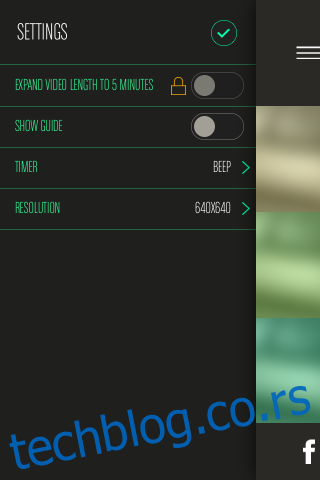Gridplay predstavlja novu metodu snimanja video sadržaja, koja korisnicima omogućava podelu ekrana kamere na mrežu. Svaka ćelija ili grupa ćelija može snimati drugačiji video. Aplikacija se može preuzeti sa App Store-a po ceni od 1,99 dolara, što predstavlja odličnu vrednost za novac. Osnovna funkcionalnost podrazumeva snimanje video zapisa od 15 sekundi za svaki odabrani skup ćelija. Kupovinom unutar aplikacije, po ceni od 0,99 dolara, korisnici mogu produžiti trajanje snimanja do 15 minuta. Svaki video segment može imati zasebnu audio podlogu, uz mogućnost individualne kontrole jačine zvuka i naknadno isecanje finalnog video snimka. Gotov video je moguće podeliti na platformama kao što su Facebook, Instagram, YouTube i Tumblr, putem e-pošte, ili ga jednostavno sačuvati u memoriji uređaja. Gridplay podržava upotrebu i prednje i zadnje kamere, a aplikacija dolazi sa raznovrsnim rasporedima mreže, što daje širok spektar mogućnosti za podešavanje prikaza.
Aplikacija je intuitivna i laka za upotrebu nakon što se snimi prvi video, ali početni utisak može biti donekle složen. Stoga se preporučuje da se ne preskače uvodni tutorijal. Za početak, potrebno je odabrati opciju za snimanje prvog videa, a zatim selektovati ćelije na mreži u kojima će se vršiti snimanje. Podrazumevani raspored je mreža 9×9. Promena rasporeda mreže ili kamere vrši se putem malog dugmeta sa strelicom iznad dugmeta za snimanje. Ikone kamere služe za prebacivanje između prednje i zadnje kamere. Ikone tražila ispod omogućavaju izbor načina na koji kamera snima. Postoji mogućnost da svaka ćelija dobije isti ulaz od kamere ili da cela mreža dobije pun prikaz kamere, pri čemu svaka ćelija snima samo svoj deo. Moguće je odabrati različite rasporede mreže, od 2×1, 2×2, 3×3 do 5×5. Dodavanje okvira je takođe opcija; u meniju sa podešavanjima, dostupno je biranje debljine okvira. Nakon podešavanja opcija, pritiskom na dugme za podešavanja, koje se nalazi levo od dugmeta za snimanje, otvara se mogućnost aktiviranja odloženog starta snimanja i uključivanja blica.
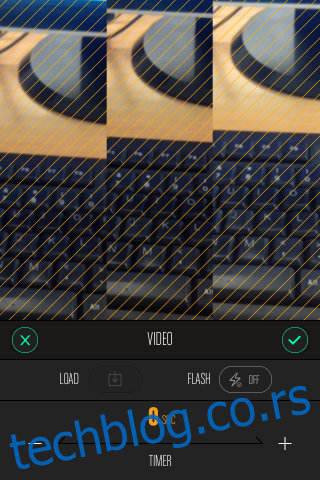
Nakon što se podesi aplikacija za snimanje, potrebno je kliknuti na ćelije u kojima će se vršiti snimanje. Ćelije se mogu birati u nizu ili pojedinačno. Nakon izbora ćelija, aplikacija će tražiti da se odredi trajanje video zapisa. Pritiskom na dugme „Snimi“ počinje snimanje. Snimanje se može pauzirati u bilo kom trenutku, pri čemu se prikazuje napredak snimanja u odnosu na odabrano vreme. Po završetku snimanja prvog segmenta, treba izabrati druge ćelije i snimiti novi segment. Podešavanja snimanja se mogu menjati za svaki segment pojedinačno pritiskom na dugme za podešavanja pre ponovnog pokretanja snimanja. Po završetku snimanja, aplikacija omogućava isecanje videa, dodavanje muzike i podešavanje jačine zvuka.
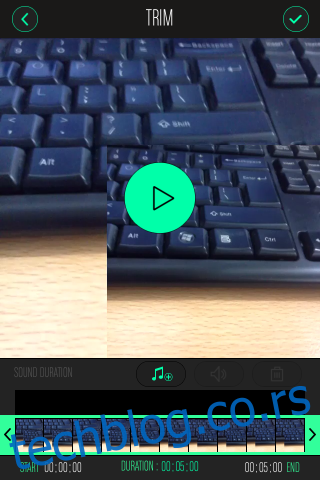
Video se može pregledati, a zatim sačuvati ili podeliti na odabranim društvenim mrežama. Postavke aplikacije omogućavaju uključivanje vodiča, aktiviranje zvučnog signala tokom odbrojavanja tajmera i izbor rezolucije video zapisa.